WiFi速度測試app 可在 MacBook(macOS 11+)或任何使用標準 802.11be/ax/ac/n/g/a/b 無線網路介面卡的筆記型電腦(Windows 7/8/10/11)上執行。閱讀更多關於 802.11be 支援的詳細資訊請點擊這裡。
如何使用 NetSpot 檢查 WiFi 速度
厭倦了緩慢的 Wi-Fi 嗎?一起來看看我與 NetSpot 的實際使用經驗 — 快速的測試如何發現隱藏的瓶頸,將延遲變成閃電般快速,還有如何增強你自己的網速。
如果你偏好較簡單的方法,只想要快速獲得速度和延遲結果,而不需要複雜的設置,可以考慮使用 NetSpot 的行動版本。它提供了一個簡單且快速的方式來獲取這些基本的指標。然而,請注意,這些快速測試僅提供你 Wi-Fi 性能的表面概覽。
為了更完整且準確地了解您的網路,建議花多一些時間使用 NetSpot Desktop 的 Survey 模式進行徹底的主動掃描。
首先,了解WiFi 速度檢測服務的工作原理是很重要的。它們通過將樣本二進位文件傳送到你的電腦中,然後再回傳來計算上傳和下載速度。其中一些還提供除下載和上傳速度之外的 "ping" 速度。" Ping" 速度基本上是一種延遲的測量方式,是藉由向速度測試伺服器發送 HTTP 請求來確定的。
所有這些結果都用來進行你的 WiFi 的“實際”速度測試—現在你已經大致瞭解你的連線速度,接著進行更準確的測量,在10秒內你可以下載的最大數據量,以確保完成你的 WiFi 速度測試不會需要很長時間。
如何使用 NetSpot 測試 Wi-Fi 速度
NetSpot 是一款適用於 Mac 和 Windows 的無線網路現場勘測應用程式,可以讓這項工作變得更簡單。NetSpot的主動掃描功能允許您快速測量 WLAN 速度,並生成整個網路區域的詳細WiFi 熱點圖,它測量上傳速度、下載速度和無線傳輸速度。
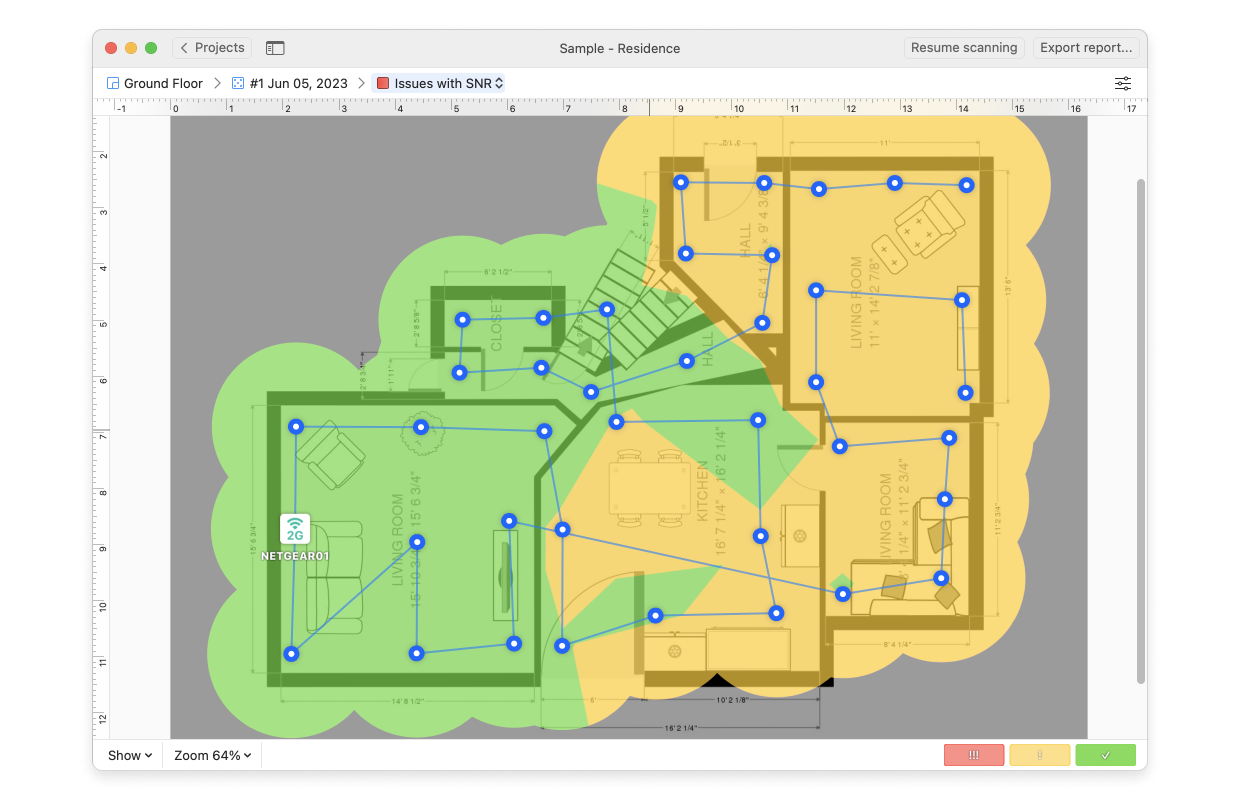
讓我們看一個現實生活中的例子。
我下載了 NetSpot 應用程式,並創建了一個新的場地調查,將我公寓的平面圖以 PNG 格式匯入(你也可以同樣輕鬆地使用 JPEG、PDF 或直接在應用程式中繪製佈局)我進行了一次快速的兩點校準,以確保每個螢幕上的測量結果都完全符合現實生活中的距離。
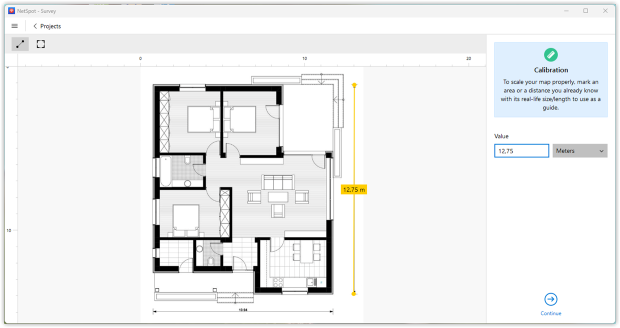
平面圖讓你可以清楚看到公寓每個區域的覆蓋情況,突出顯示信號完全消失的死角。
地圖準備好後,我透過指定我感興趣的確切SSID來選擇要進行主動掃描的網絡。這讓NetSpot只收集這些網絡的數據。
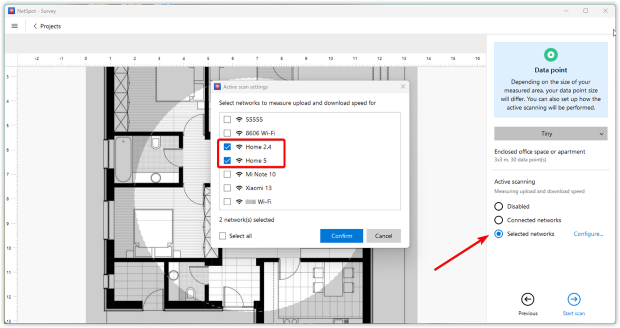
接下來是蒐集資料的時間:我走遍整個公寓,在每個重要的地方停下來並在每個地點啟動掃描。NetSpot在每個位置捕捉連接速度,記錄實際的下載、上傳和傳輸性能。
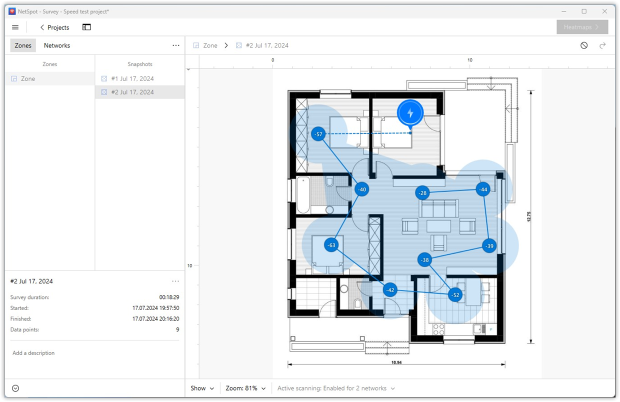
在我完成展示導覽後,應用程式生成了 Wi-Fi 熱力圖,因此我可以立即看到我關心的每一個區域的下載和上傳速度。
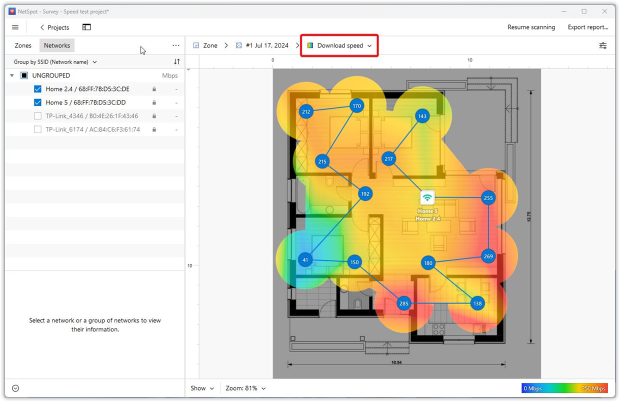
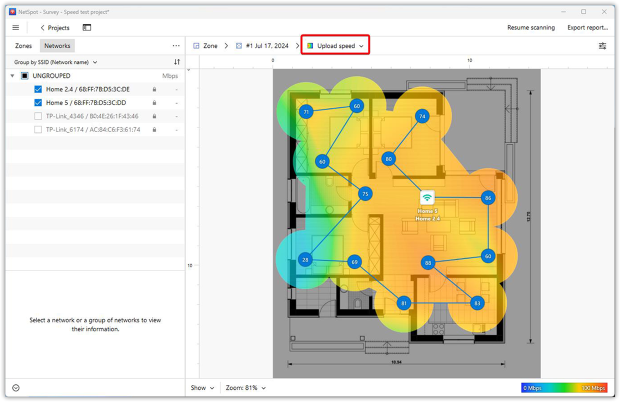
如果這還不夠,你可以玩轉主動掃描設置—調整其高級選項,甚至切換到 iPerf 工具,以獲得更精確的結果。我將在文章後面詳細介紹這些選項。
進行 HTTP 速度測試
與常規信號調查不同,NetSpot 中的 HTTP 速度測試會通過您的網路推送一組數據,並計算這些數據往返的速度。通過測量真實流量,而不僅僅是估算信號強度,它顯示您在每個位置實際獲得的吞吐量。
在 NetSpot 中,我打開了主動掃描選項卡,看到了兩組選項:HTTP 和 TCP/UDP。由於我之前的測量依賴於 HTTP,所以我暫時停留在這一部分。對於 HTTP 測試,有兩個核心設置會影響結果。
第一個設置允許您通過輸入伺服器的 URL 來指向任何伺服器,這在您希望流量留在您控制的主機上時非常有用。第二個設置定義了將發送多少數據;發送更大的負載會產生更準確的平均值,但自然也需要更多時間。我們稍後將回到 TCP/UDP 控制部分。
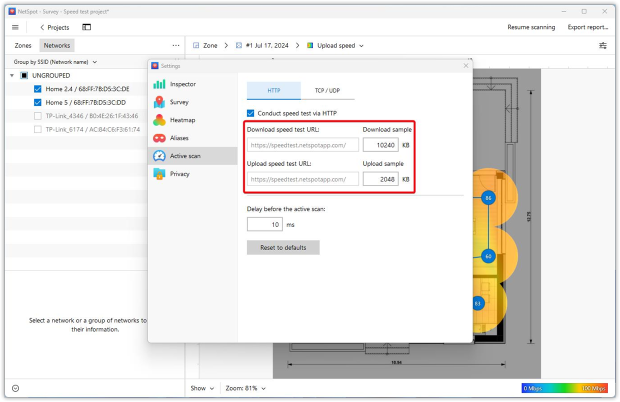
在將測試導向正確的伺服器後,我以更大的負載重新進行了調查。測試進行的時間稍微長了一些,但 NetSpot 以更清晰的熱力圖獎勵了這段耐心,無論是下載還是上傳皆是如此,圖表展示了各個房間的速度,並揭示了其中一個臥室和走廊的低速情況。
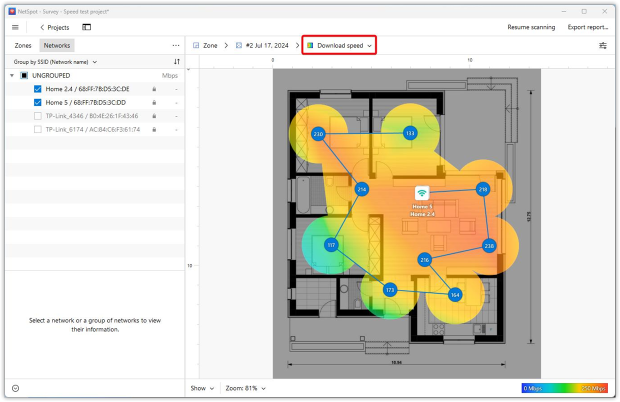
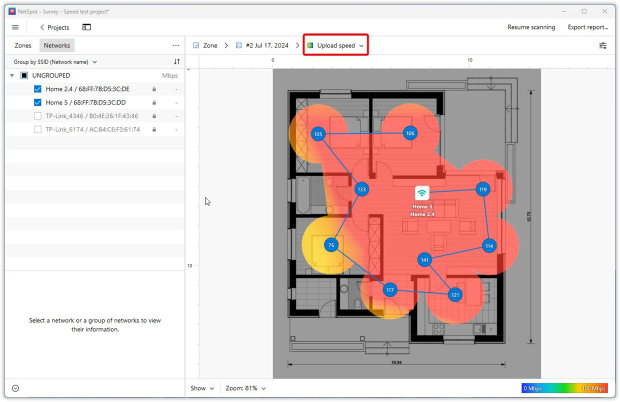
新的 Wi-Fi 熱圖揭示了每個房間 Wi-Fi 速度的更細緻分佈。這些額外的細節幫助我找出了問題區域並想出了修復方法。就我而言,它闡明了覆蓋範圍的整體質量—它也能為你做到這一點。
正如截圖所示,微調 Active Scanning 只需點幾下滑鼠,就能呈現出 Wi-Fi 性能的更清晰畫面。
使用 iPerf 進行進階分析
NetSpot 的優點在於其多功能性,讓一般使用者和專業人士都能夠使用。如果你想要更深入的分析,可以開啟跨平台的 iPerf3 工具。這個命令行工具可以測量 TCP、UDP 甚至 SCTP 的真實網路吞吐量,是工程師診斷瓶頸和微調性能時必備的工具。

完整介紹 iPerf3 的每個選項會讓我們跑題,因此這裡我會只介紹重點—如何進行基本測試以及閱讀 NetSpot 根據結果生成的熱圖。
透過運行 iperf3 -s 在有線桌機或專用裝置上設置 iPerf。記下它的 IP 地址。

開啟 NetSpot 並移至主動掃描中的 TCP/UDP 部分,然後啟用兩種協定的測量。
當您需要單一且統一的指標時,請始終使用 TCP 速度。NetSpot 會以與 TCP 相同的計算方式轉換 UDP 結果,並將其顯示為等效的 TCP 吞吐量。熱點圖因此能顯示一致的一組數值,讓不同協議之間的比較變得簡單明瞭。
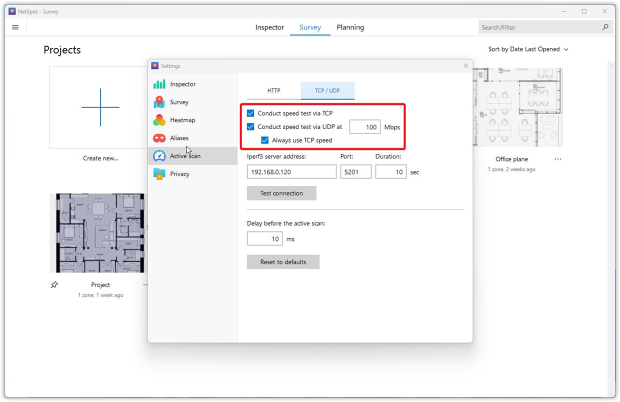
在連線窗格中,在主機欄位輸入運行 iPerf3 的機器 IP 地址,輸入伺服器正在監聽的端口,並設定每個測試應該運行的時間長度。
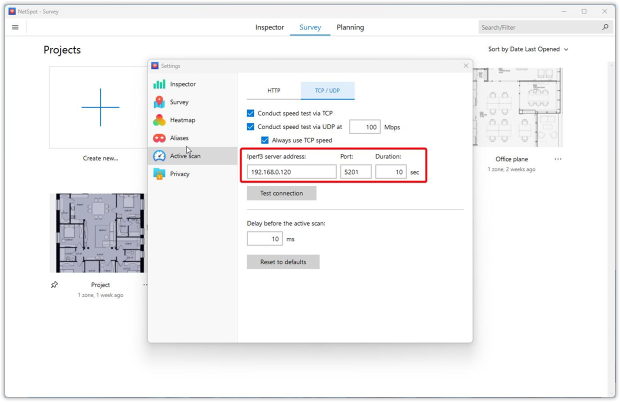
您也可以設定:
- 自訂 socket 緩衝區大小:設定 TCP/UDP socket 緩衝區的大小,影響在傳送或接收前,可暫時儲存在記憶體中的資料量。增加此值可在高延遲或高速網路上提升吞吐量,當預設設定不足時,有助於達到更精確的測量結果。
- 平行串流數量:決定 NetSpot 在測試期間會建立多少個同時連線(串流)執行多個串流可以充分利用高容量或多 Gigabit 的連線,模擬多裝置或多應用程式同時傳輸資料的實際情境,讓您更清楚了解在高網路負載下可達到的最大吞吐量。
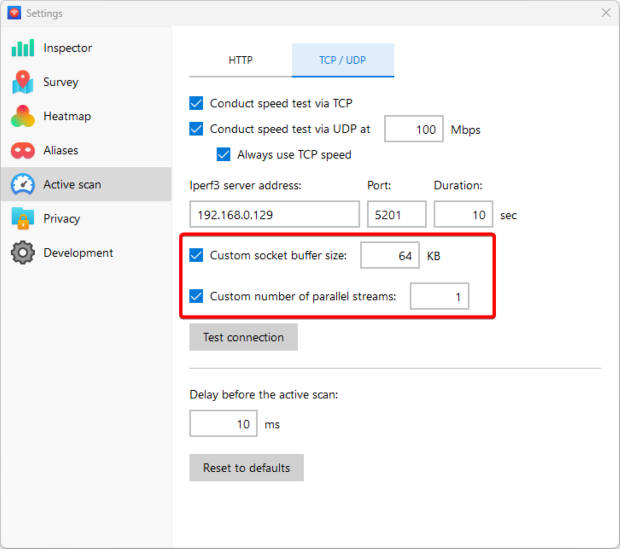
點擊「測試連線」以確保客戶端能夠與伺服器通信;當所有配置完成後,NetSpot 將會確認。
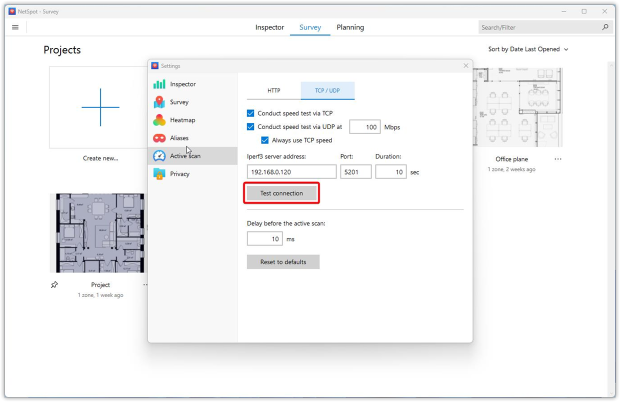
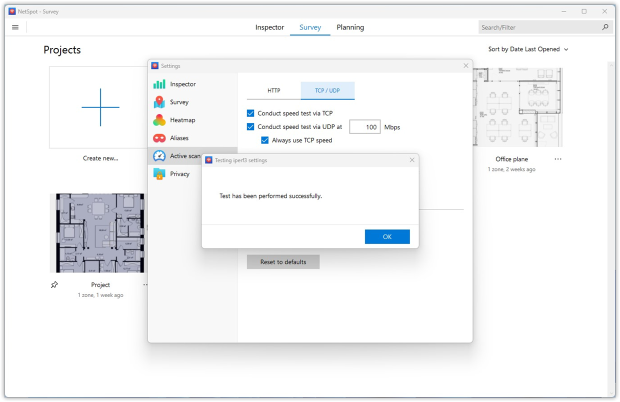
驗證連結後,重複與 HTTP 調查同樣的逐房間步行。NetSpot 現在會在每個採樣點記錄 TCP 和 UDP 的吞吐量,並將結果繪製在 Wi‑Fi 熱圖上。
完成掃描後,NetSpot 會生成五個新的熱圖:
- iPerf TCP 下載速度,
- iPerf TCP 上傳速度,
- iPerf UDP 下載速度,
- iPerf UDP 上傳速度,
- iPerf UDP 抖動。

這個工作流程比簡單的 HTTP 掃描需要更多的設置,但協議特定的視覺效果讓你能夠精確了解 Wi‑Fi 網路的實際效能。
Wi-Fi 速度測試技巧
可能影響測試結果並導致不一致的參數:
1. 沒有所謂完美的測試
測試是用樣本檔案進行的,這些檔案可能與你平常使用網際網路的方式非常不同。一個 4K Netflix 會話比一個“中立”的字節塊更能壓力測試連結。像 Ookla 這樣的現代服務使用多達十六個平行下載線程,所以單線程性能看起來可能會非常不同。此外,如果有多個 WiFi 速度測試同時運行,這也會影響測試結果。
2. 地點
測試 WiFi 速度涉及在電腦和測試伺服器之間傳送和接收數據。伺服器的位置可能會對資訊的讀取產生重大影響,當然,伺服器越近,速度越快。通常,您可以選擇伺服器位置,或者測試服務將自動選擇離您最近的伺服器。
3. 在進行 Wi-Fi 速度測試期間的其他線上活動
您連接至測試 Wi-Fi 的裝置上其他正在運行的活動也會影響測試結果。您可能在 iPad 上正在看電影,而同時在筆記型電腦上進行測試。這些負載都會對結果產生重大影響,因此為了獲得最準確的數據,建議在開始 Wi-Fi 速度測試之前關閉其他可能在競爭頻寬的應用程式。
4. 尖峰時段與非繁忙時段
在您所在的本地區域內,上線的用戶越多,速度受到影響的可能性就越大,也就是速度會稍微變慢。高峰時段的網路連接速度不會像凌晨三點那麼快。在運行Wi‑Fi 6/6E設備的網路上,OFDMA 將每個頻道劃分為子載波,這樣多個用戶端可以同時傳輸,平滑了您過去在晚上七點看到的最嚴重的網路擁堵高峰。
5. 使用中的裝備
家用網路的設置品質和使用的設備種類是影響無線速度測試的重要因素。舊電腦可能會給出不同於新電腦的結果。如果是透過 WiFi 而不是硬線連接到數據機來測試設備,結果也會有所不同。
疑難排解您的無線網速
當您的調查完成時,您將能夠查看您的調查區域中上傳速度、下載速度和無線傳輸速度的熱圖視覺化效果。熱圖將標示出WLAN速度最佳和最差的區域。
一旦你找出問題區域,就可以開始針對低速 WiFi 的原因進行排除故障。可以問自己以下問題:
- 速度較慢的 AP 是否會影響速度較快的 AP?
- 你的 AP 是否過載,有太多設備同時嘗試連接網路?
- 你是否在特定情況下使用了最佳的802.11協議和頻寬?
提示:升級到 Wi‑Fi 6(802.11ax)或全新的Wi‑Fi 7(802.11be)可解鎖更寬的 160 MHz 甚至 320 MHz 頻道,提升吞吐量並減少延遲。 - 你的無線適配器是否過載或過時了?
- 你是否使用無線延伸器或中繼器?
- 訊號干擾是否造成問題?
閱讀一篇詳細的文章,了解 如何提升WiFi速度,獲取多個有關改善 WiFi 速度的提示和想法。
一旦你的網路運行正常,下一個挑戰就是保持其狀態。NetSpot 可以幫助你監控網絡狀況。只需大約每月掃描一次,即可在問題發生前發現無線網路速度的變化。訪問 NetSpot知識庫 了解更多。
如何使用NetSpot提升WiFi速度
確定並排除無線網路中速度緩慢的區域可能是一個繁瑣的工作。當然,你可以對每台設備進行 WiFi 速度測試,但那會花費大量時間。不僅需要在每台設備上測試 WiFi 速度,還需要在不同位置多次執行測試。
了解更多關於 如何修正緩慢的 Wi-Fi 在家或辦公室以及 WiFi 覆蓋不佳的主要原因。
常見問題
最準確的方法是使用像 NetSpot 這樣的專業 Wi-Fi 分析儀,它進行主動掃描並顯示您網路中的實際上傳、下載和傳輸速度。與線上速度測試不同,它測量的是您的內部 Wi-Fi 吞吐量,而不僅僅是網際網路速度。
線上速度測試測量您到遠端伺服器的網際網路連線。NetSpot 測試您本地 Wi-Fi 網路的實際性能—當您的路由器速度很快,但家中部分地區的信號強度較弱時,這會很有用。
要提升 WiFi 速度,應該先在做任何改變之前測試目前的連線速度。在測試 WiFi 速度時,確保沒有下載大型檔案或串流影片,因為這會影響結果。如果 WiFi 速度測試顯示你的連線速度很慢,試著移動路由器,讓它靠近辦公室或家裡的中心位置。
你可能也需要升級網路控制器,更新你的 WiFi 路由器設定,購買擁有更佳天線的新 WiFi 路由器,檢查當前的網路服務方案,或者如果對目前的服務提供商不滿意,甚至可以考慮換一家新的網路服務提供商。
如果你想測量實際的網路上傳和下載速度,有多種線上服務可以幫助你。它們透過向你的電腦傳送和接收樣本檔案來完成測量。不過,你所得到的結果很大程度上取決於發送/接收伺服器的速度。
如果你想了解本地無線網路速度,通常可以使用路由器的軟體測試路由器或存取點和連接到這些點的無線裝置之間的連接速度。
另外,你也可以嘗試像 NetSpot 這樣的第三方應用程式。它有多種工具可以測量和視覺化你的網際網路和本地 WiFi 速度。
有多項參數會影響你的速度測試結果。以下是其中幾個:
- 同時執行多個WiFi速度測試。
- 你的伺服器位置。
- 其他應用程式在測試期間積極使用Wi-Fi。
- 在繁忙時間或相反地,在不繁忙時間進行測試。
打開 NetSpot 並開始一個新的現場調查。一旦進入主動掃描畫面,選擇您要測試的無線網路(您需要有權訪問它)NetSpot 將通過向各種伺服器發送查詢並計算發送和獲得響應的時間來測量每個數據取樣點的無線網路速度。
使用 NetSpot 評估你的網路後獲得的視覺熱圖,能幫助你看清哪些區域真正需要關注。準確了解問題所在,將有助於你分析和排除問題。
